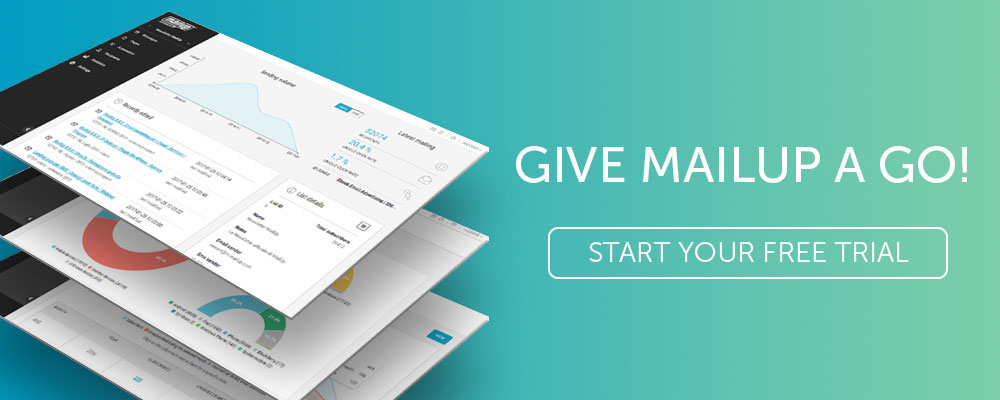Neue benutzerdefinierte Zeilen! Bearbeiten, bestellen und gestalten Sie Ihre dynamischen Inhaltsblöcke
Veröffentlicht: 2018-12-04In diesem Artikel
Unsere benutzerdefinierten Zeilen sind jetzt alle neu und verbessert. Versenden Sie Ihre neuesten Blogartikel oder neuen E-Commerce-Artikel dynamisch – Sie können Ihre E-Mail jetzt mit nur wenigen Klicks erstellen, indem Sie benutzerdefinierte Inhaltsblöcke per Drag & Drop in die Nachricht ziehen. Jetzt haben Sie die volle Kontrolle über deren Reihenfolge, Layout und Stil.
Newsletter , die selbst erstellt werden? Kampagnen-Showcases mit den Neuheiten Ihres E-Commerce , die mit wenigen Klicks zusammengestellt sind?
Für viele Unternehmen ist dies bereits Realität, aber jetzt können sie auf neue Funktionen zählen , die ein hohes Maß an Kontrolle über die E-Mail bieten und gleichzeitig eine sofortige und schnelle Erstellung garantieren.
Heute möchten wir Ihnen die neuen benutzerdefinierten Zeilen von MailUp vorstellen, mit denen Sie mit wenigen Klicks E-Mails und Newsletter erstellen können, indem Sie einfach:
- Abrufen externer Inhalte aus einer Quelle
- Einfügen in den Nachrichtentext
- Verfeinerung des Layouts im Detail.
Sie haben eine E-Commerce-Site und möchten eine E-Mail über die neuesten Neuheiten in Ihrem Katalog senden? Mit benutzerdefinierten Zeilen können Sie Inhalte von externen Plattformen abrufen und einfügen, indem Sie die Inhaltsblöcke einfach in die Nachricht ziehen. Kein Kopieren und Einfügen oder zwanghaftes Prüfen mehr , um die Richtigkeit von Inhalten und Links zu überprüfen.
Sehen Sie die E-Mail unten? Mit benutzerdefinierten Zeilen können Sie es mit nur wenigen Klicks erstellen und das Design an Ihre Markenidentität anpassen .
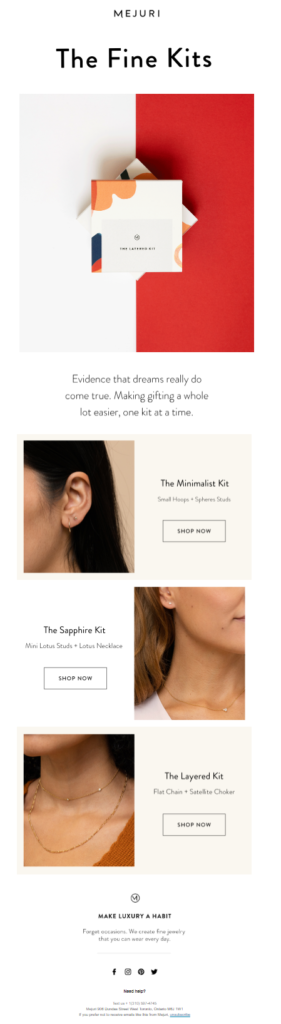
Ist hier das Potenzial noch unklar? Es kann hilfreich sein, von vorne zu beginnen und ein praktisches Beispiel zu verwenden.
Die neuen benutzerdefinierten Zeilen und Inhaltsquellen
Es gibt im Wesentlichen zwei neue Innovationen für benutzerdefinierte Zeilen, mit denen Sie:
- Passen Sie das Layout der Zeilen an
- Fügen Sie benutzerdefinierte Zeilen zu denselben E-Mails hinzu, die Inhalte aus verschiedenen Quellen abrufen.
Das bedeutet, dass Sie sich auf die Unmittelbarkeit benutzerdefinierter Zeilen verlassen können und gleichzeitig ein hohes Maß an Kontrolle über das Layout und die Fülle ihres Inhalts behalten.
Aber bevor das Verständnis , wie benutzerdefinierte Reihen arbeiten, müssen Sie klar verstehen , was Content - Quellen sind. Hier ist eine kurze Zusammenfassung (diesen Teil können Sie gerne überspringen, wenn Sie bereits wissen, wovon wir sprechen):
Inhaltsquellen sind ein MailUp System , das es extrem einfach macht Automatisierungen für (automatisch) Senden von E - Mails und (automatisch) Abrufen von Inhalten auf Ihrer Website oder Blog veröffentlicht zu erstellen. Die Quellen sind wie Schreibtische, die Ihre Inhalte speichern und in einer E-Mail (und in automatischen Kampagnen auf Facebook Messenger und Telegram ) abgerufen werden können durch:
> RSS- oder ATOM-Feeds auf wiederkehrende Weise gemäß einer während der Erstellungsphase festgelegten Häufigkeit
> Dateien , Hochladen einer .csv-, .json- oder .zip-Datei (max. 5 MB).
Wo kann ich die in einer Quelle gespeicherten Inhalte verwenden? Eine der Möglichkeiten, die wir heute besprechen werden, besteht darin, die Quelle aufzurufen, um ihren Inhalt mit benutzerdefinierten Zeilen einzufügen.
Nachdem Sie nun die Quellen verstanden haben, sehen wir uns an, wie Sie eine E-Mail mit den neuen benutzerdefinierten Zeilen einrichten.
Wenden wir die benutzerdefinierten Zeilen auf eine Content- Marketing- Strategie an, um E-Mails zu erstellen, die die neuesten Artikel eines Blogs (in diesem Beispiel der Blog von MailUp) kommunizieren.
So erstellen Sie E-Mails mit benutzerdefinierten Zeilen
1. Erstellen Sie die Vorlage
Der erste Schritt besteht darin , eine E-Mail-Vorlage oder -Struktur zu erstellen , die von Zeit zu Zeit mit den neuesten Veröffentlichungen Ihres Blogs gefüllt wird.
Sie können eine im Abschnitt Meine Modelle gespeicherte Vorlage verwenden oder sie von Grund auf neu erstellen. Wie? Geben Sie BEE, den in MailUp integrierten E-Mail-Editor, ein und wählen Sie eine der vielen Vorlagen mit Standardstruktur aus . Was Sie erstellen müssen, ist:
- Ein Header
Eine Art Titelbild der E-Mail, das die E-Mail Woche für Woche wiedererkennbar macht. - Eine Fußzeile
Um die Details der Marke zu kommunizieren, die die E-Mail sendet, und um die Möglichkeit zu bieten, sich abzumelden oder in sozialen Netzwerken zu teilen.
Hier ist die Vorlage, die wir als Beispiel verwenden:
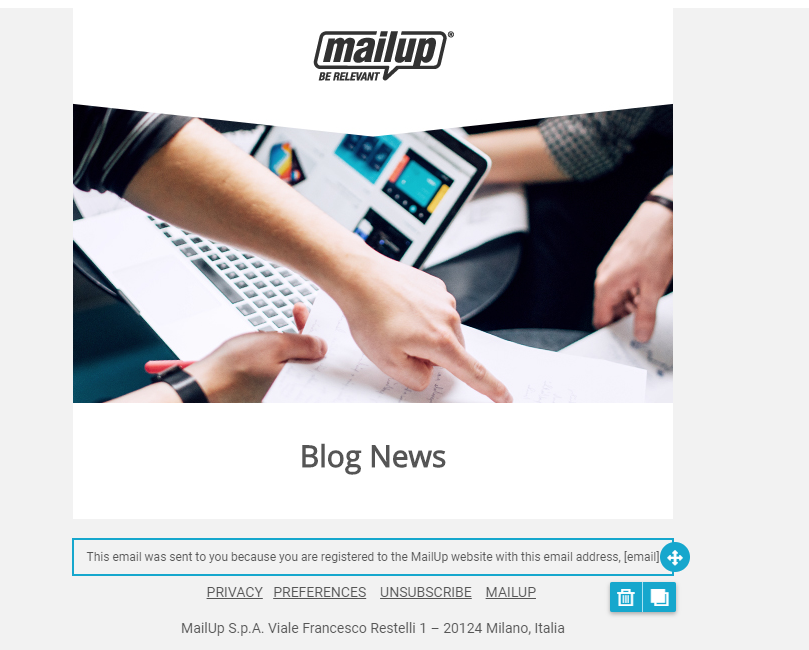
2. Fügen Sie die benutzerdefinierten Zeilen ein
Nachdem wir nun das Skelett haben, können wir mit dem Einfügen benutzerdefinierter Zeilen fortfahren:
- Klicken Sie im Menü rechts in BEE auf Zeilen
- Klicken Sie auf das Dropdown-Menü
- Klicken Sie auf Inhalt suchen , das neue Element in der Liste, mit dem Sie auf die neuen benutzerdefinierten Zeilenbefehle zugreifen können.
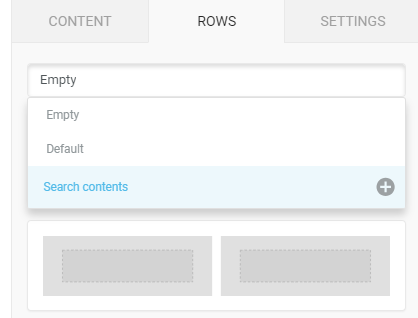
Dieser Bildschirm wird angezeigt:

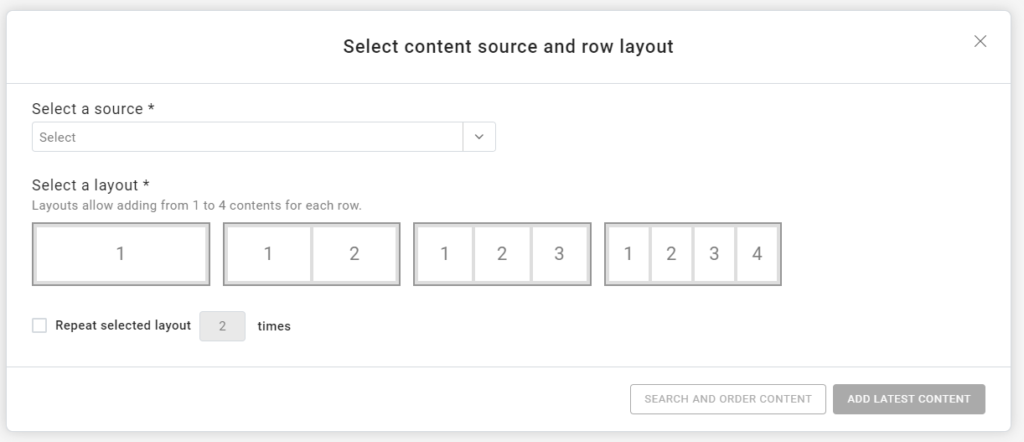
- Wählen Sie die Quelle mit Ihren Inhalten (in unserem Fall die Blogartikel)
- Wählen Sie das Layout aus , wählen Sie zwischen Reihen, die übereinander, nebeneinander oder in Dreier- und Viererreihen angeordnet sind (wir haben in unserem Beispiel die erste Option gewählt)
- Wählen Sie die Position des Bildes (oben, rechts, links usw.)
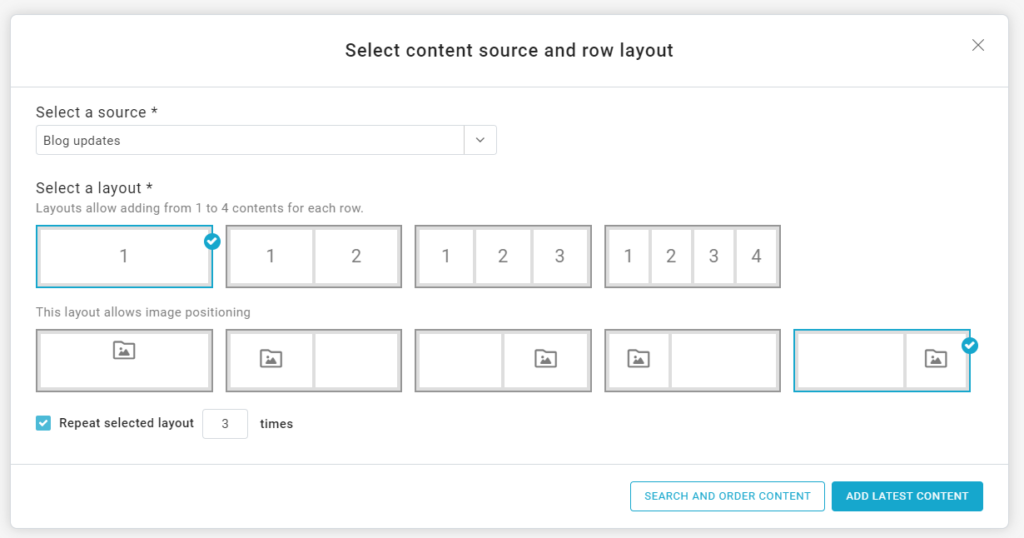
- Wählen Sie aus, ob das ausgewählte Layout und die Anzahl der Wiederholungen wiederholt werden sollen (in unserem Beispiel wiederholen wir das Layout dreimal, wobei wir uns vorstellen, dass wir drei wöchentliche Nachrichten zu kommunizieren haben)
Nach der Feinabstimmung der Zeilen haben Sie zwei Möglichkeiten:
- Neueste Inhalte hinzufügen
Um automatisch die neuesten Inhalte in chronologischer Reihenfolge abzurufen, die in die Quelle hochgeladen wurden - Inhalte suchen und bestellen
Dies ist eine wichtige Neuerung, da Sie manuell auswählen können, welcher Inhalt eingefügt und in welcher Reihenfolge er platziert werden soll. Wir haben für unser Beispiel letztere Methode gewählt, weil wir den Weihnachtspost in erster Linie einfügen möchten; Auch wenn es nicht der zuletzt veröffentlichte Artikel war, ist er für unser Publikum am relevantesten.
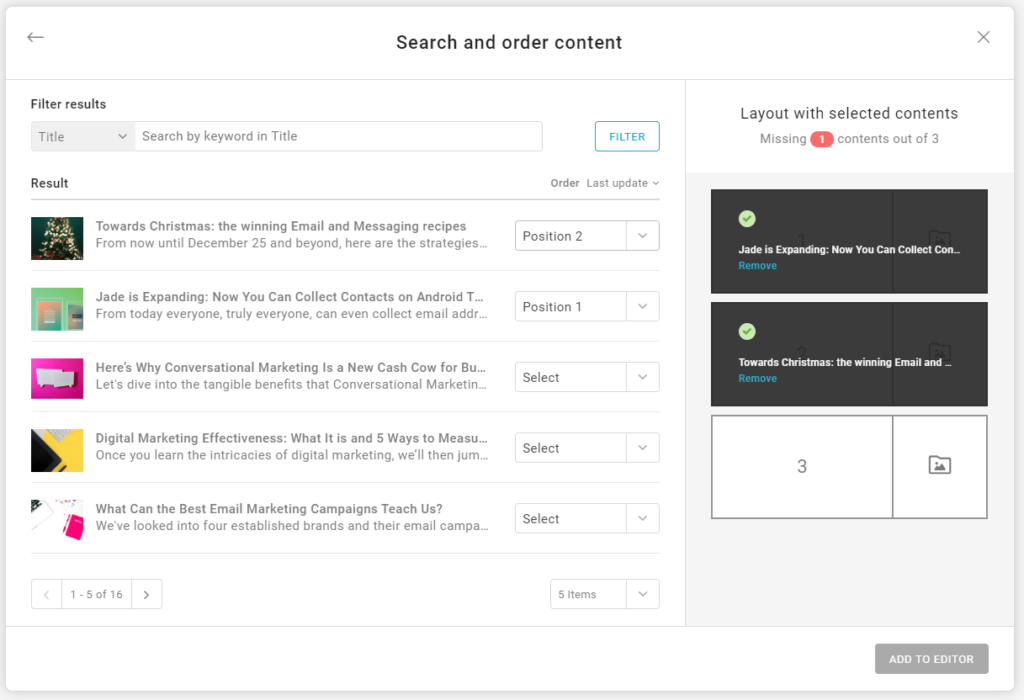
Nachdem Sie die Inhaltsblöcke ausgewählt haben, finden Sie diese im Menü rechts.
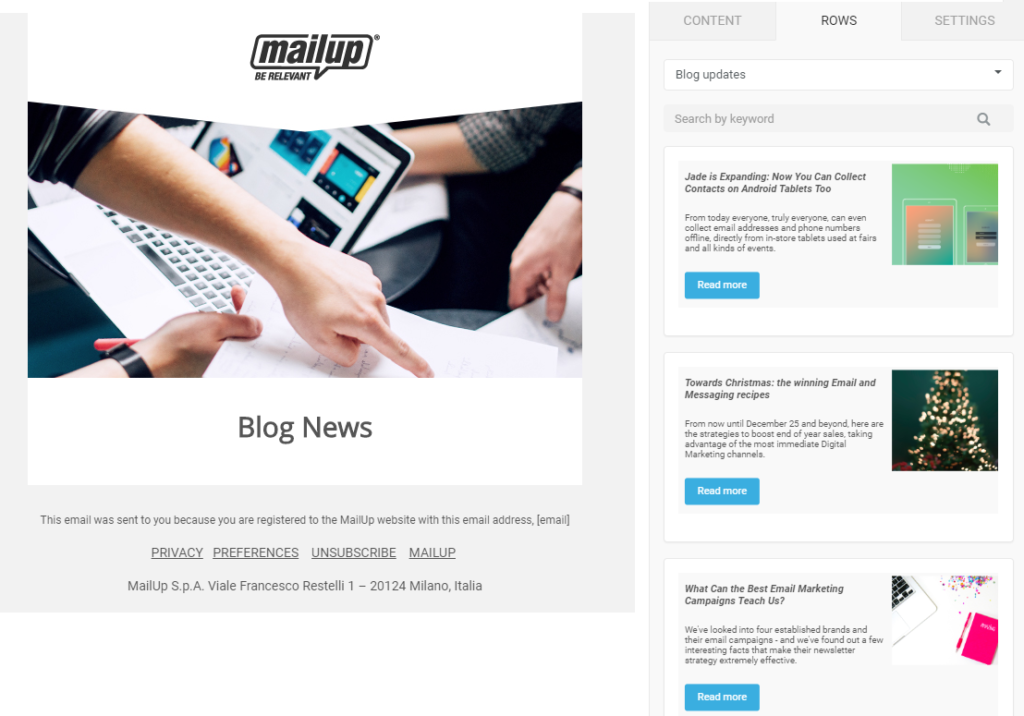
Ziehen Sie nun einfach die Zeilen in den Textkörper der E-Mail . So sieht die E-Mail mit den zuvor gewählten Einstellungen aus:
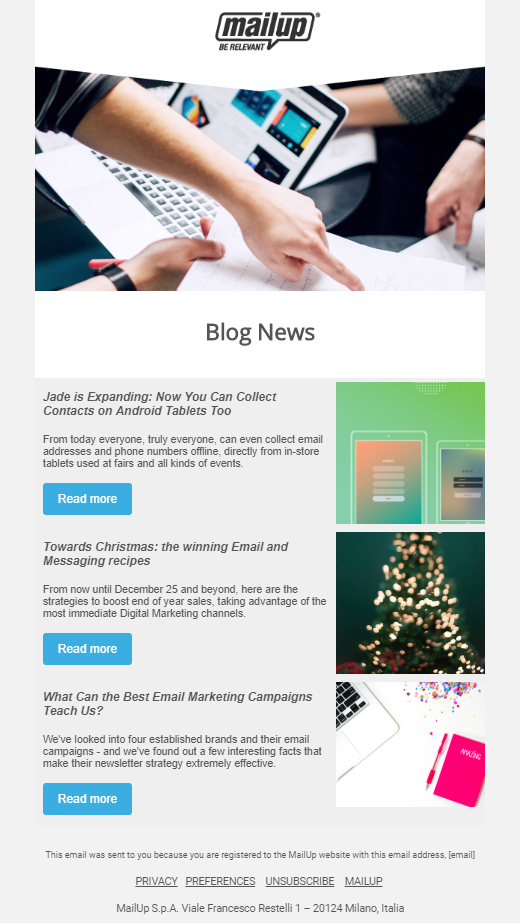
3. Verfeinern Sie Layout und Inhalt im Detail
Gibt es etwas, das Sie im neu erstellten Layout nicht überzeugt? Sie können eingreifen, um jedes Element zu verfeinern:
- Bilder
Sie können neue Fotos hochladen, um den Inhalt zu begleiten. In unserem Fall hat das Bild des zweiten Beitrags etwas andere Abmessungen als die anderen. Wir sorgen für das richtige Format - Text
Wir sind nicht begeistert von der Kursivschrift in den Titeln, außerdem verwenden wir in unseren E-Mails immer Open Sans. Außerdem sind die Beschreibungen der Beiträge zu lang, sodass der Call-to-Action nicht mit dem Bild übereinstimmt. - Aufruf zum Handeln
Blau reicht nicht aus, um die Aufmerksamkeit des Empfängers zu erregen: Ein hellerer Ton ist besser, und einer, der nirgendwo anders in der E-Mail auftaucht und den Button wirklich hervorhebt. - Polsterung
Die E-Mail hat keinen Platz zum Atmen; wir wollen dem ganzen etwas mehr luftigkeit verleihen: wir werden die polsterung zwischen den reihen erhöhen.
Hier das Ergebnis der Optimierungen:
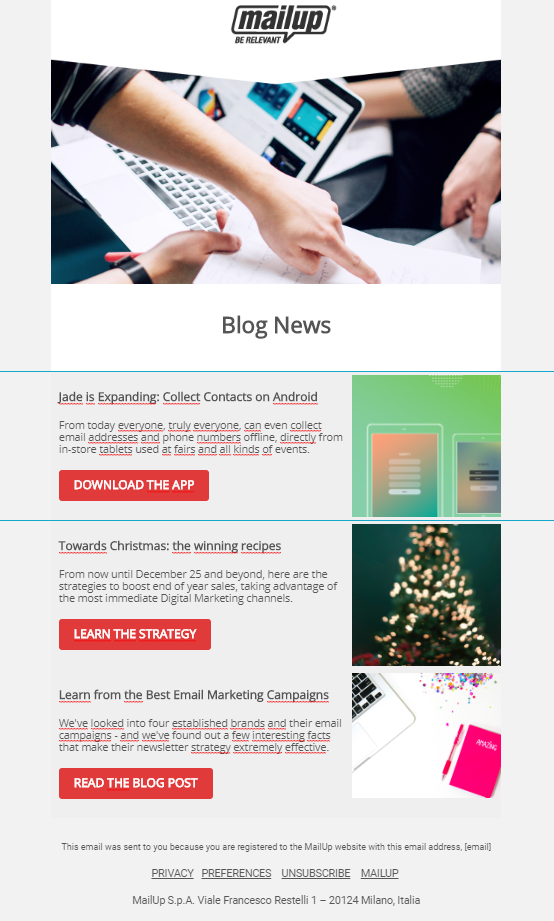
4. Fügen Sie der E-Mail Inhalte aus einer anderen Quelle hinzu
Eine weitere wichtige Funktion der benutzerdefinierten Zeilen ist die Möglichkeit, derselben E-Mail benutzerdefinierte Zeilen hinzuzufügen, die aus verschiedenen Inhaltsquellen stammen .
Das Potenzial dieses Aspekts lässt sich leichter verstehen, wenn wir mit unserem Beispiel fortfahren.
Wir möchten der soeben erstellten E-Mail Inhalte zu den Gästen der MailUp Marketing Conference hinzufügen.
Kurz gesagt, diese Funktion ermöglicht es, mit wenigen Klicks auf Quellen zu verweisen und E-Mails mit unterschiedlichen Inhalten zu erstellen.
Mal sehen, wie es gemacht wird:
- Klicken Sie auf Zeilen
- Klicken Sie auf das Dropdown-Menü
- Wählen Sie Inhalt durchsuchen und legen Sie den Typ des Formulars fest, das Sie einfügen möchten (gleicher Vorgang wie zuvor).
- Geben Sie den Inhalt ein, den Sie auswählen möchten.
Und hier das Ergebnis:
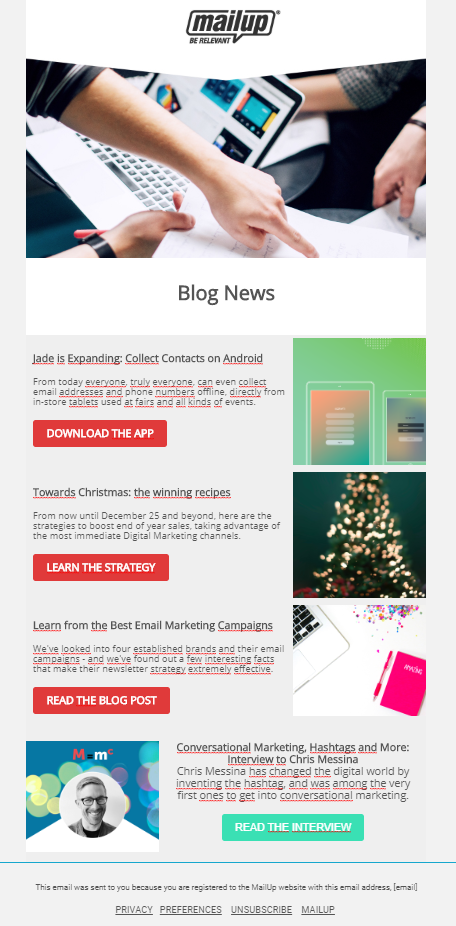
Einpacken
Benutzerdefinierte Zeilen können an die unterschiedlichsten Ziele angepasst werden und nicht nur an Content Marketing (wie in unserem Beispiel): Eine E-Commerce- Site kann schnell ein mobil reagierendes DEM füllen, Preise, Bilder, Links zu Produktseiten abrufen oder sich dafür entscheiden nur die Artikel einschließen, die beworben werden sollen.
Oder Marken können benutzerdefinierte Zeilen verwenden, um E-Mails schnell zu segmentieren . Wie? Indem Sie die Sonderangebote für die Geschäfte in Mailand, Turin oder Rom direkt in der Plattform filtern.
Mit benutzerdefinierten Zeilen können Vermarkter mehr Zeit und Energie dort investieren, wo sie benötigt werden, da die benutzerdefinierten Zeilen von MailUp dafür sorgen, dass E-Mails schnell und intuitiv erstellt werden .
Sie haben unsere Plattform noch nicht ausprobiert? Fordern Sie noch heute eine kostenlose Testversion der Plattform an.